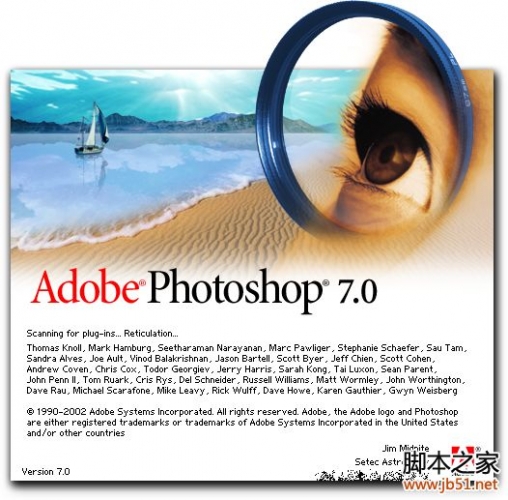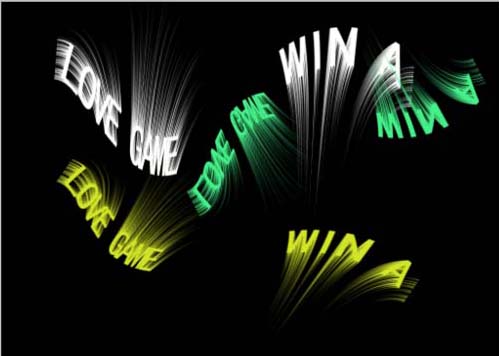PS软件应用范围十分广泛,深受广大观众的喜欢,主要应用到图片处理,文字排版,图形设计,网页设计,建筑效果图的修饰,影像创意等多个方面,下面和小编一起来学习如何用PS设计电波字体这篇文章吧。
Adobe Photoshop 8.0 中文完整绿色版
- 类型:图像处理
- 大小:150.1MB
- 语言:简体中文
- 时间:2015-11-04
查看详情
1、新建一个800*600的白色背景,选择滤镜,渲染,光照效果,设置光照的类型为点光,用手动调整光源的位置,然后点击确定。
2、然后选择滤镜,渲染,镜头光晕,设置合适的数值,然后用手动鼠标点击光源调整到图像的左上方,然后点击确定。
3、选择横排文字工具,输入蓝色电波四个字,设置字体的颜色为白色,点击确定。
4、选择滤镜,风格化,风,设置从右方向的风,然后按下Ctrl+F键执行多次风的命令,然后点击确定,再次执行从左方向的风,执行多次,点击确定。如图所示
5、然后进行旋转90度,再次执行风格化风,执行多次从左方向的风,从右方向的风,然后点击确定。这时候再次进行旋转90度,点击确定。
6、旋转图像,调整,渐变映射,设置黑色到白色的渐变效果,点击确定,效果图就显示出来,再次输入文字蓝色电波,设置字体的颜色为深灰色,对字体进行3个像素的白色描边,然后点击确定。这时候蓝色电波字体就设计好了哦。
PS怎么制作文字倒影效果?
PS怎么制作一个漏光字体和拉线字体?
PS怎么制作电商常用的一元秒杀字体?